- Muitos usuários relataram que o Movie Maker parou de funcionar e drivers gráficos desatualizados podem ser os culpados.
- A execução de certos aplicativos também impede que o editor de vídeo funcione sem problemas.
- O processo de solução de problemas do Windows Movie Maker envolve a mudança para o modo de compatibilidade.
- Você pode resolver o problema rapidamente escolhendo uma ferramenta inteligente alternativa da Adobe.

A Creative Cloud é tudo de que você precisa para dar vida à sua imaginação. Use todos os aplicativos da Adobe e combine-os para obter resultados surpreendentes. Usando a Creative Cloud, você pode criar, editar e renderizar em diferentes formatos:
- Fotos
- Vídeos
- Canções
- Modelos 3D e infográficos
- Muitas outras obras de arte
Obtenha todos os aplicativos a um preço especial!
Movie Maker é um software de edição de vídeo que era fornecido anteriormente com plataformas Windows mais antigas como parte do pacote Live Essentials. Alguns usuários declararam em fóruns que o Movie Maker parou de funcionar para eles.
O Windows Movie Maker parou de funcionar e O Windows Movie Maker não inicia são duas das mensagens de erro WMM mais regulares que surgem nas áreas de trabalho de alguns usuários.
O parou de trabalhar uma mensagem de erro pode aparecer quando o usuário tenta abrir arquivos no editor de vídeo. Consequentemente, o software trava e fecha ou congela durante a reprodução.
Abaixo estão algumas resoluções que podem consertar as mensagens de erro de parada do Windows Movie Maker e travamentos ocasionais.
O que eu faço se o Movie Maker parar de funcionar?
1. Feche outro software ao executar o Movie Maker
- Clique com o botão direito na barra de tarefas e selecione Gerenciador de tarefas para abrir a janela desse utilitário.
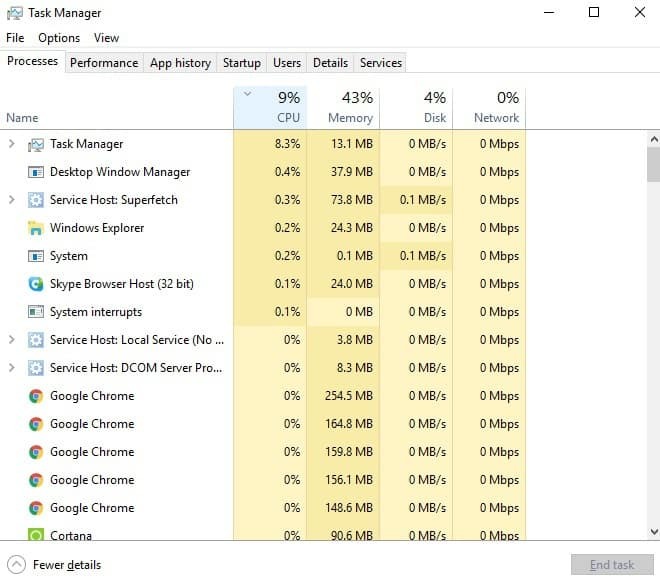
- Em seguida, feche todos os softwares listados em aplicativos na guia Processos clicando com o botão direito neles e selecionando Finalizar tarefa.
- Além disso, você pode fechar alguns softwares de terceiros listados em processos em segundo plano para liberar mais RAM para WMM.
- Para remover programas de inicialização, como utilitários antivírus, selecione a guia Inicializar. Em seguida, selecione o software e clique no botão Desabilitar botão.

O Movie Maker pode parar de funcionar e exibir uma mensagem de erro de falha quando houver falta de RAM em seu laptop ou desktop.
Pode haver memória RAM insuficiente para o Movie Maker quando você está executando muitos outros softwares ao lado dele. Isso é mais provável se seu desktop ou laptop tiver uma pequena quantidade de RAM para começar.
Portanto, certifique-se de que não haja nenhuma outra janela de software aberta na barra de tarefas quando estiver executando o Movie Maker. Além disso, feche o software de terceiros na bandeja do sistema.
2. Atualize o driver da placa gráfica
2.1. Confie em um software poderoso
Placa de vídeo antiquada motoristas pode ser outro fator por trás de travamentos do Movie Maker e não comece mensagens de erro.
 Se você é um jogador, produtor de foto / vídeo ou lida diariamente com qualquer tipo de workflows visuais intensos, você já conhece a importância da sua placa de vídeo (GPU).Para se certificar de que tudo corra bem e evitar qualquer tipo de erro de driver de GPU, certifique-se de usar um completo assistente de atualização de driver que resolverá seus problemas com apenas alguns cliques, e recomendamos fortemente DriverFix.Siga estas etapas fáceis para atualizar seus drivers com segurança:
Se você é um jogador, produtor de foto / vídeo ou lida diariamente com qualquer tipo de workflows visuais intensos, você já conhece a importância da sua placa de vídeo (GPU).Para se certificar de que tudo corra bem e evitar qualquer tipo de erro de driver de GPU, certifique-se de usar um completo assistente de atualização de driver que resolverá seus problemas com apenas alguns cliques, e recomendamos fortemente DriverFix.Siga estas etapas fáceis para atualizar seus drivers com segurança:
- Baixe e instale o DriverFix.
- Inicie o software.
- Aguarde até que o DriverFix detecte todos os seus drivers com defeito.
- O aplicativo agora mostrará todos os drivers que apresentam problemas, e você só precisa selecionar aqueles que deseja corrigir.
- Aguarde até que o aplicativo baixe e instale os drivers mais recentes.
- Reiniciar seu PC para que as alterações tenham efeito.

DriverFix
Mantenha sua GPU nos picos de desempenho sem se preocupar com seus drivers.
Visite o site
Aviso de isenção de responsabilidade: este programa precisa ser atualizado da versão gratuita para realizar algumas ações específicas.
2.2. Atualize os drivers manualmente
- aperte o Tecla Windows + R juntos ao mesmo tempo no teclado.
- Isso deve abrir o Gerenciador de Dispositivos, que se parecerá com a imagem
- No Gerenciador de dispositivos, encontre o driver que você precisa atualizar.
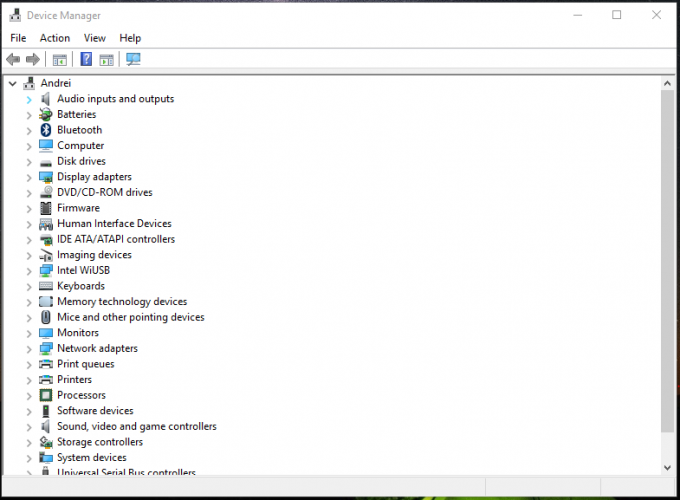
- Clique com o botão direito neste campo e escolha Atualizar.
- Se uma atualização para este driver estiver disponível, siga as instruções na tela e instale-a.
- Quando terminar, reinicie o sistema Windows 10.
Você também pode solucionar o problema atualizando manualmente o seu sistema, o que não é difícil de fazer, basta acessar o Gerenciador de Dispositivos e seguir as instruções acima.
3. Desativar filtros de arquivos de vídeo de terceiros
- Primeiro, abra Corre pressionando o Tecla Windows + tecla de atalho R.
- No Corre caixa de diálogo, insira a linha abaixo e pressione a tecla Return:
cmd - Abra a pasta que inclui o Movie Maker entrando CD seguido por seu caminho no Prompt de comando.
- Em seguida, insira a seguinte linha para abrir o Movie Maker em seu modo de segurança:
moviemk.exe / safemod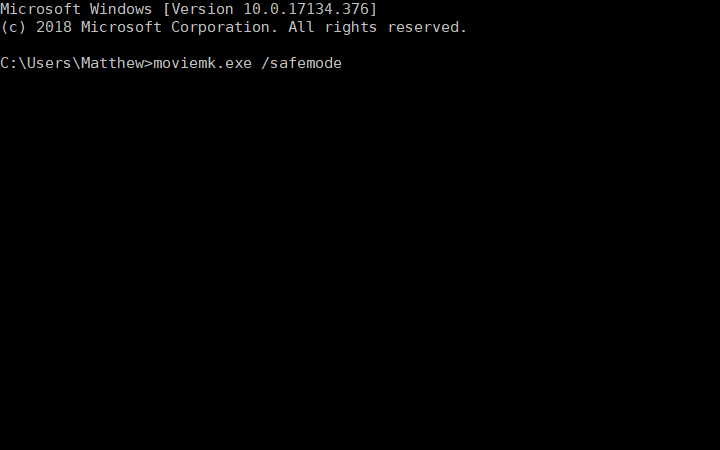
- Clique no Ferramentas cardápio.
- Selecione Opções no Ferramentas cardápio.
- Em seguida, selecione a guia Compatibilidade na janela Opções.
- A guia Compatibilidade inclui uma lista de filtros de terceiros. Primeiro, desmarque os filtros que terminam com uma extensão .ax.
- Se o Movie Maker ainda travar, desmarque todos os filtros de terceiros na janela da guia Compatibilidade.
O O Windows Movie Maker parou de funcionar Muitas vezes, a mensagem de erro pode ser causada por filtros de vídeo incompatíveis.
Portanto, desmarcar os filtros de arquivo de vídeo de terceiros listados na guia Compatibilidade do Movie Maker (na versão clássica) pode corrigir o software.
4. Use uma alternativa de terceiros para o Windows Movie Maker
Quando se trata de edição de vídeos em nível profissional, o Adobe Premiere Pro é conhecido como um padrão da indústria. Esta é uma ferramenta avançada que vem com uma infinidade de efeitos especiais e recursos profissionais.
Se você deseja transformar sua filmagem em um vídeo de alta qualidade, o Adobe Premiere Pro abrange todas as funções de que você precisa, como edição de vídeos em qualquer formato de 8K a realidade virtual.
Corte, vincule, adicione trilhas sonoras e efeitos especiais, praticamente tudo o que você quiser pode ser obtido por meio deste editor de vídeo baseado em linha do tempo.
Além disso, agora você pode testá-lo gratuitamente por 7 dias completos, juntamente com todos os outros produtos Adobe, então vá em frente e experimente.
⇒ Baixe Adobe Premiere Pro
5. Execute o Windows Movie Maker no modo de compatibilidade
- Alguns usuários do Movie Maker confirmaram que executar o software em modo de compatibilidade pode corrigir o parou de trabalhar erro.
- Para fazer isso, clique com o botão direito no ícone de atalho do Movie Maker e selecione Propriedades.
- Clique na guia Compatibilidade mostrada no instantâneo diretamente abaixo.
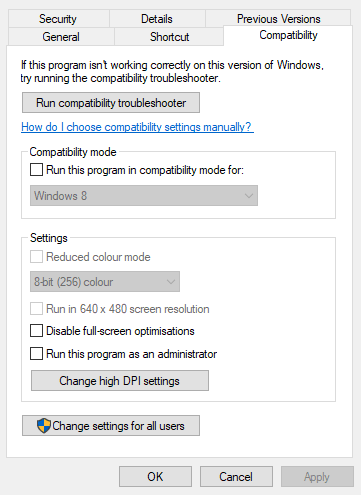
- Selecione os Execute este programa em modo de compatibilidade para caixa de seleção.
- Selecione a plataforma Windows mais recente anterior ao seu sistema operacional atual no menu suspenso.
- aperte o Aplicar botão.
- Clique OK para fechar a janela.
Alguns usuários confirmaram que executar o Movie Maker no modo de compatibilidade resolveu o problema que eles tinham em relação ao processo de solução de problemas do Windows Movie Maker.
Siga as etapas mencionadas acima e veja se isso ajuda a corrigir o problema. Se você ainda tiver problemas, consulte as soluções a seguir.
6. Reparar o Windows Live Essentials Suite
- Para abrir a caixa de diálogo Executar, pressione o Tecla Windows + R tecla de atalho.
- Na caixa de texto Abrir insira a linha abaixo e clique OK para abrir a janela do desinstalador:
appwiz.cpl
- Entrar Windows Live Essentials na caixa de pesquisa.
- Selecione Windows Live Essentials e pressione seu Desinstalar / Alterar botão.
- Em seguida, selecione o Reparar botão de opção mostrado diretamente abaixo para corrigir os aplicativos do Live Essentials.
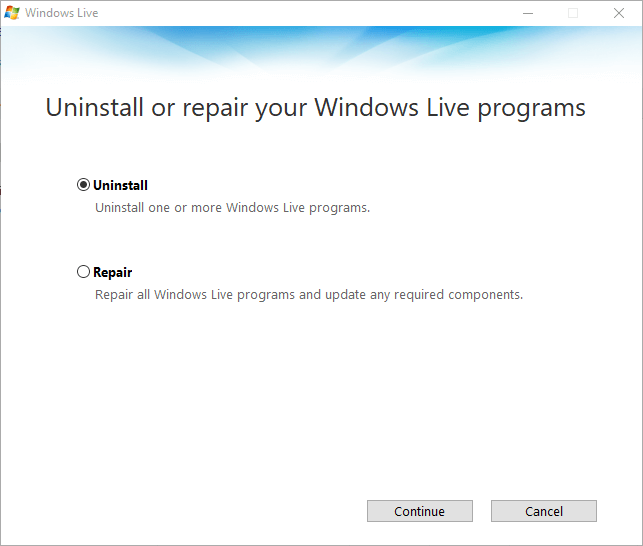
- Clique no Prosseguir botão.
A janela de desinstalação do Windows Live inclui um Repair opção que pode corrigir os aplicativos do pacote. Portanto, essa é uma opção que vale a pena observar quando você perceber que o Windows Movie Maker não está funcionando no Windows.
7. Reinstalar Codecs
Se a reprodução de vídeo congelar no WMM, pode haver um codec de vídeo corrompido em seu desktop ou laptop. Nesse caso, reinstalar um codec pode corrigir o congelamento de reprodução do Move Maker e outros problemas.
O programa freeware Codec-Sniper fornece uma visão geral dos codecs e filtros em seu PC e seu status. O programa informa se um codec está instalado corretamente ou não com sua coluna Status.
Codec-Sniper também inclui um Excluir botão com o qual você pode apagar códigos.
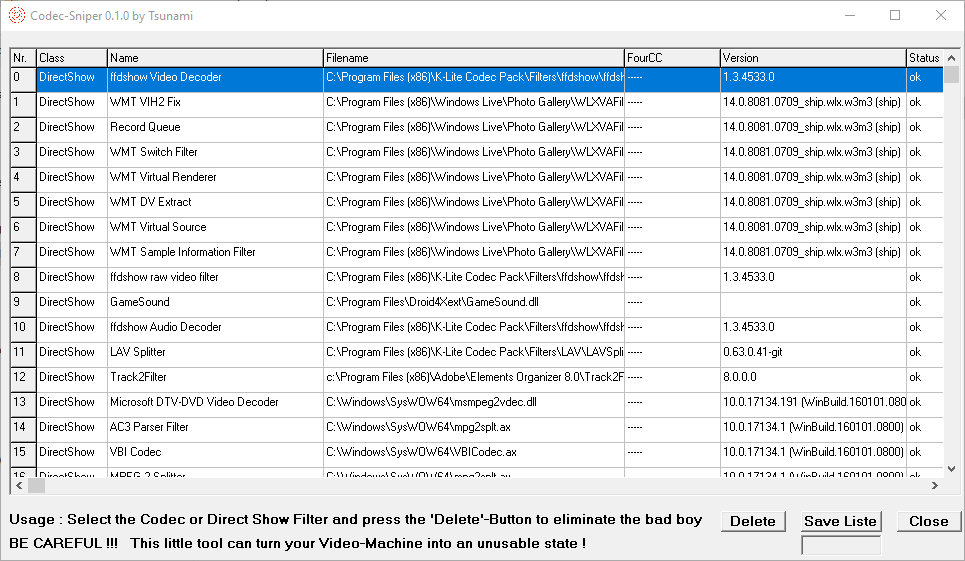
Assim, você pode remover códigos de vídeo com Codec-Sniper. Como alternativa, você pode desinstalar pacotes de codecs, como K-Lite, por meio do miniaplicativo Programas e Recursos do Painel de Controle.
8. Reinstale o Windows Movie Maker
- Abra o acessório Executar no Windows.
- Na caixa de texto de Run, insira a linha abaixo e pressione a tecla Enter:
appwiz.cpl - Em seguida, selecione Windows Live Essentials e clique em Desinstalar / Alterar para abrir a janela abaixo.
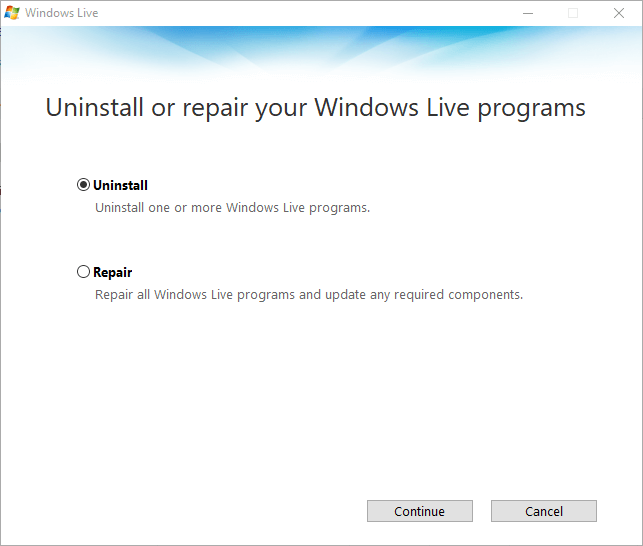
- Em seguida, selecione o Desinstalar opção e clique Prosseguir para remover a suíte.
- Reinicie o Windows antes de reinstalar o Movie Maker.
- Reinstale o Windows Live Essentials 2012 clicando em Baixe Agora.
- Para adicionar a versão clássica do Movie Maker 10 ao Windows, vá para a página oficial da Microsoft e clique no botão Get.
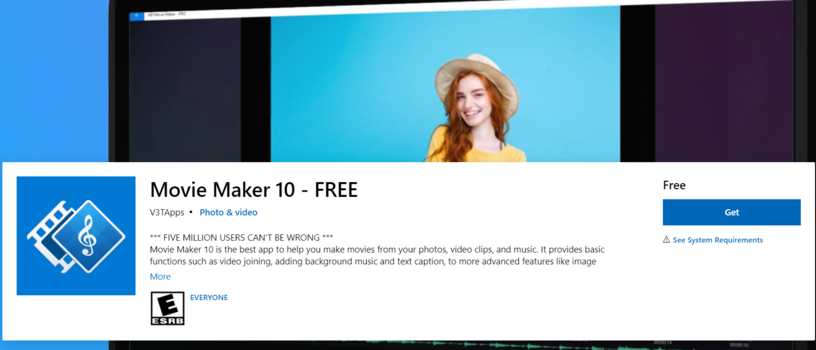
Reinstalar o Windows Movie Maker é outra resolução potencial quando o Windows Movie Maker não está funcionando. Você pode baixar o Windows Movie Maker 10 no site da Microsoft.
Essas são algumas das melhores resoluções para consertar o Movie Maker parou de trabalhar ou não inicia mensagens de erro.
Quer você decida executar uma ferramenta de vídeo diferente, como Adobe Premiere, ou opte por solucionar o problema do editor de vídeo do Windows, acreditamos que nossa opção o ajudará a resolver o problema.
Gostaríamos de ouvir mais de você sobre esse assunto, por favor, deixe-nos um comentário na seção dedicada abaixo.
perguntas frequentes
Uma das causas desse problema pode ser outro software conflitante. Saiba mais sobre o problema e como você pode resolvê-lo neste guia sobre como solucionar problemas O Windows Movie Maker parou de funcionar erro.
A primeira etapa neste processo é baixar o pacote Microsoft Windows Live Essentials. Veja todas as etapas em nosso guia fácil sobre como instalar o Windows Movie Maker no Windows 10.
Adobe Premiere Pro é definitivamente a melhor escolha para profissionais e iniciantes. Dê uma olhada em todas as opções excelentes neste artigo sobre o melhor software de criação de filmes fácil.



